OPEL MOKKA X 2018.5 Instruktionsbog (in Danish)
Manufacturer: OPEL, Model Year: 2018.5, Model line: MOKKA X, Model: OPEL MOKKA X 2018.5Pages: 155, PDF Size: 2.57 MB
Page 91 of 155
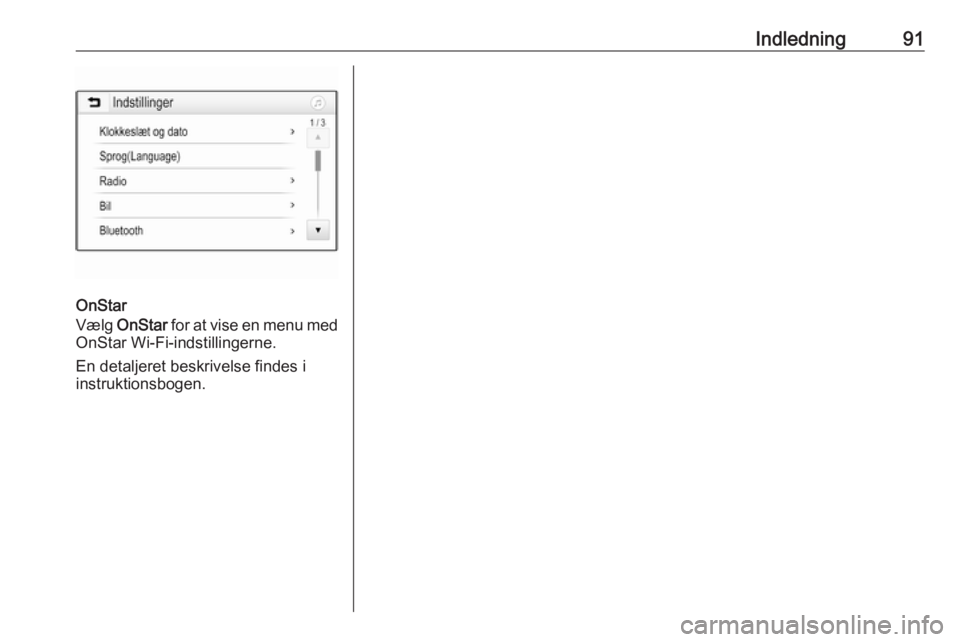
Indledning91
OnStar
Vælg OnStar for at vise en menu med
OnStar Wi-Fi-indstillingerne.
En detaljeret beskrivelse findes i
instruktionsbogen.
Page 92 of 155
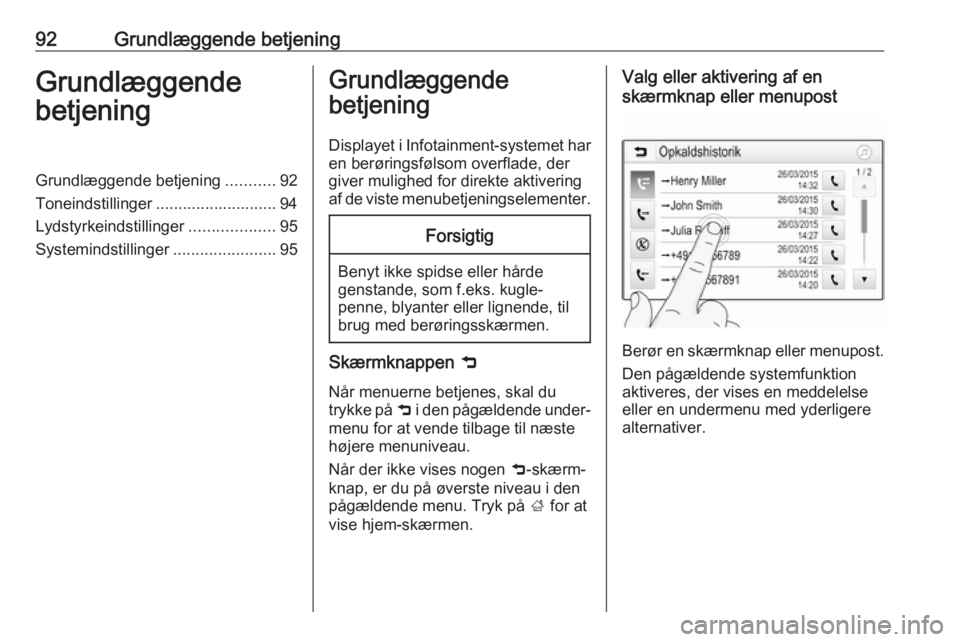
92Grundlæggende betjeningGrundlæggende
betjeningGrundlæggende betjening ...........92
Toneindstillinger ........................... 94
Lydstyrkeindstillinger ...................95
Systemindstillinger .......................95Grundlæggende
betjening
Displayet i Infotainment-systemet har
en berøringsfølsom overflade, der
giver mulighed for direkte aktivering
af de viste menubetjeningselementer.Forsigtig
Benyt ikke spidse eller hårde
genstande, som f.eks. kugle‐
penne, blyanter eller lignende, til
brug med berøringsskærmen.
Skærmknappen 9
Når menuerne betjenes, skal du
trykke på 9 i den pågældende under‐
menu for at vende tilbage til næste
højere menuniveau.
Når der ikke vises nogen 9-skærm‐
knap, er du på øverste niveau i den
pågældende menu. Tryk på ; for at
vise hjem-skærmen.
Valg eller aktivering af en
skærmknap eller menupost
Berør en skærmknap eller menupost.
Den pågældende systemfunktion
aktiveres, der vises en meddelelse
eller en undermenu med yderligere
alternativer.
Page 93 of 155
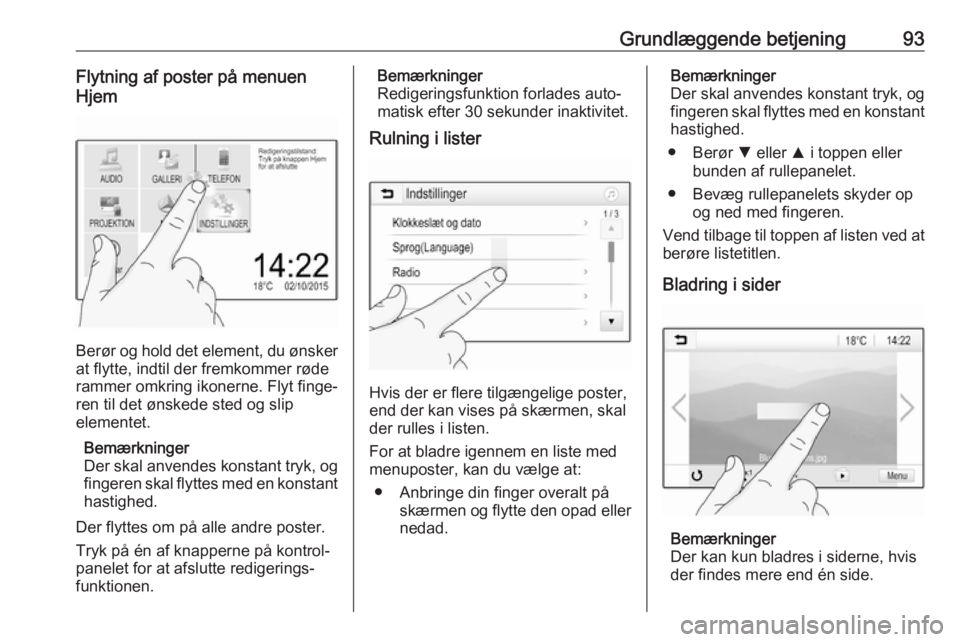
Grundlæggende betjening93Flytning af poster på menuen
Hjem
Berør og hold det element, du ønsker
at flytte, indtil der fremkommer røde
rammer omkring ikonerne. Flyt finge‐
ren til det ønskede sted og slip
elementet.
Bemærkninger
Der skal anvendes konstant tryk, og
fingeren skal flyttes med en konstant
hastighed.
Der flyttes om på alle andre poster.
Tryk på én af knapperne på kontrol‐
panelet for at afslutte redigerings‐
funktionen.
Bemærkninger
Redigeringsfunktion forlades auto‐
matisk efter 30 sekunder inaktivitet.
Rulning i lister
Hvis der er flere tilgængelige poster,
end der kan vises på skærmen, skal
der rulles i listen.
For at bladre igennem en liste med menuposter, kan du vælge at:
● Anbringe din finger overalt på skærmen og flytte den opad eller
nedad.
Bemærkninger
Der skal anvendes konstant tryk, og
fingeren skal flyttes med en konstant
hastighed.
● Berør S eller R i toppen eller
bunden af rullepanelet.
● Bevæg rullepanelets skyder op og ned med fingeren.
Vend tilbage til toppen af listen ved at berøre listetitlen.
Bladring i sider
Bemærkninger
Der kan kun bladres i siderne, hvis
der findes mere end én side.
Page 94 of 155
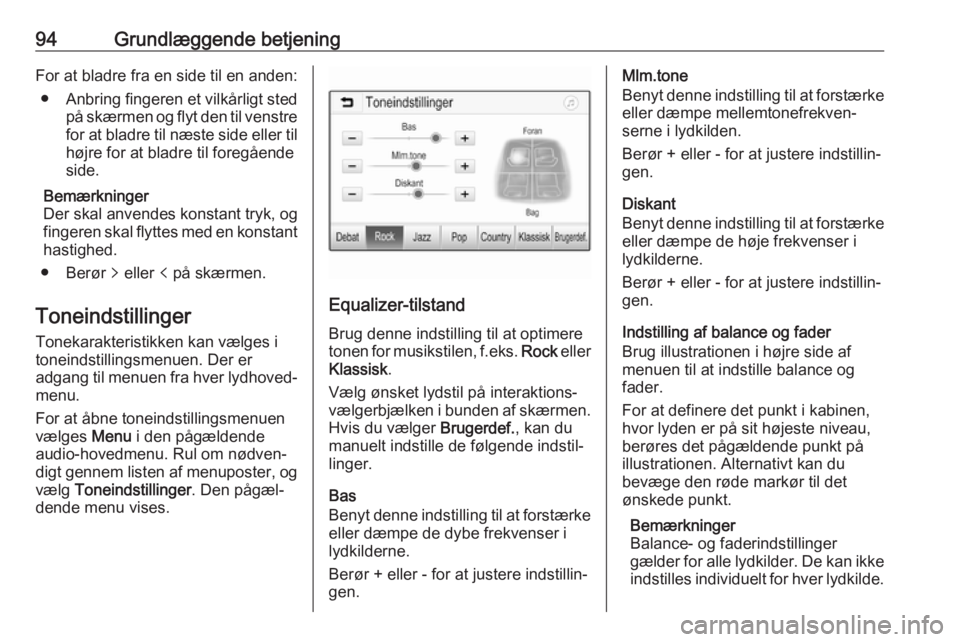
94Grundlæggende betjeningFor at bladre fra en side til en anden:● Anbring fingeren et vilkårligt sted
på skærmen og flyt den til venstrefor at bladre til næste side eller til
højre for at bladre til foregående
side.
Bemærkninger
Der skal anvendes konstant tryk, og
fingeren skal flyttes med en konstant
hastighed.
● Berør q eller p på skærmen.
Toneindstillinger Tonekarakteristikken kan vælges itoneindstillingsmenuen. Der er
adgang til menuen fra hver lydhoved‐
menu.
For at åbne toneindstillingsmenuen
vælges Menu i den pågældende
audio-hovedmenu. Rul om nødven‐ digt gennem listen af menuposter, og vælg Toneindstillinger . Den pågæl‐
dende menu vises.
Equalizer-tilstand
Brug denne indstilling til at optimere
tonen for musikstilen, f.eks. Rock eller
Klassisk .
Vælg ønsket lydstil på interaktions‐
vælgerbjælken i bunden af skærmen.
Hvis du vælger Brugerdef., kan du
manuelt indstille de følgende indstil‐
linger.
Bas
Benyt denne indstilling til at forstærke eller dæmpe de dybe frekvenser i
lydkilderne.
Berør + eller - for at justere indstillin‐
gen.
Mlm.tone
Benyt denne indstilling til at forstærke eller dæmpe mellemtonefrekven‐
serne i lydkilden.
Berør + eller - for at justere indstillin‐ gen.
Diskant
Benyt denne indstilling til at forstærke
eller dæmpe de høje frekvenser i
lydkilderne.
Berør + eller - for at justere indstillin‐
gen.
Indstilling af balance og fader
Brug illustrationen i højre side af
menuen til at indstille balance og
fader.
For at definere det punkt i kabinen,
hvor lyden er på sit højeste niveau,
berøres det pågældende punkt på
illustrationen. Alternativt kan du
bevæge den røde markør til det
ønskede punkt.
Bemærkninger
Balance- og faderindstillinger
gælder for alle lydkilder. De kan ikke indstilles individuelt for hver lydkilde.
Page 95 of 155
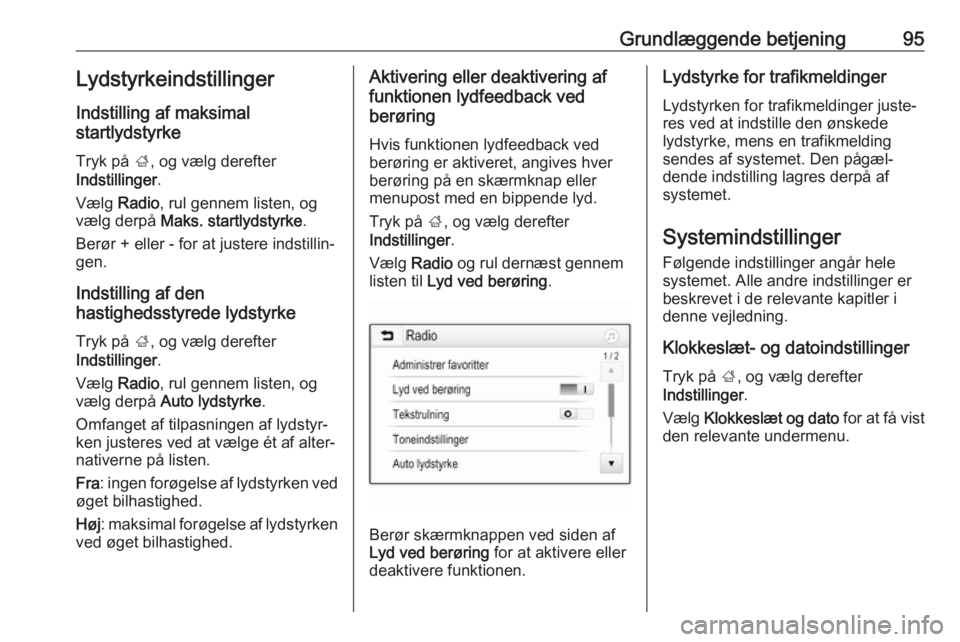
Grundlæggende betjening95Lydstyrkeindstillinger
Indstilling af maksimal
startlydstyrke
Tryk på ;, og vælg derefter
Indstillinger .
Vælg Radio, rul gennem listen, og
vælg derpå Maks. startlydstyrke .
Berør + eller - for at justere indstillin‐
gen.
Indstilling af den
hastighedsstyrede lydstyrke
Tryk på ;, og vælg derefter
Indstillinger .
Vælg Radio , rul gennem listen, og
vælg derpå Auto lydstyrke .
Omfanget af tilpasningen af lydstyr‐
ken justeres ved at vælge ét af alter‐
nativerne på listen.
Fra : ingen forøgelse af lydstyrken ved
øget bilhastighed.
Høj : maksimal forøgelse af lydstyrken
ved øget bilhastighed.Aktivering eller deaktivering af
funktionen lydfeedback ved
berøring
Hvis funktionen lydfeedback ved
berøring er aktiveret, angives hver
berøring på en skærmknap eller
menupost med en bippende lyd.
Tryk på ;, og vælg derefter
Indstillinger .
Vælg Radio og rul dernæst gennem
listen til Lyd ved berøring .
Berør skærmknappen ved siden af
Lyd ved berøring for at aktivere eller
deaktivere funktionen.
Lydstyrke for trafikmeldinger
Lydstyrken for trafikmeldinger juste‐res ved at indstille den ønskede
lydstyrke, mens en trafikmelding
sendes af systemet. Den pågæl‐
dende indstilling lagres derpå af
systemet.
Systemindstillinger
Følgende indstillinger angår hele
systemet. Alle andre indstillinger er
beskrevet i de relevante kapitler i
denne vejledning.
Klokkeslæt- og datoindstillinger
Tryk på ;, og vælg derefter
Indstillinger .
Vælg Klokkeslæt og dato for at få vist
den relevante undermenu.
Page 96 of 155
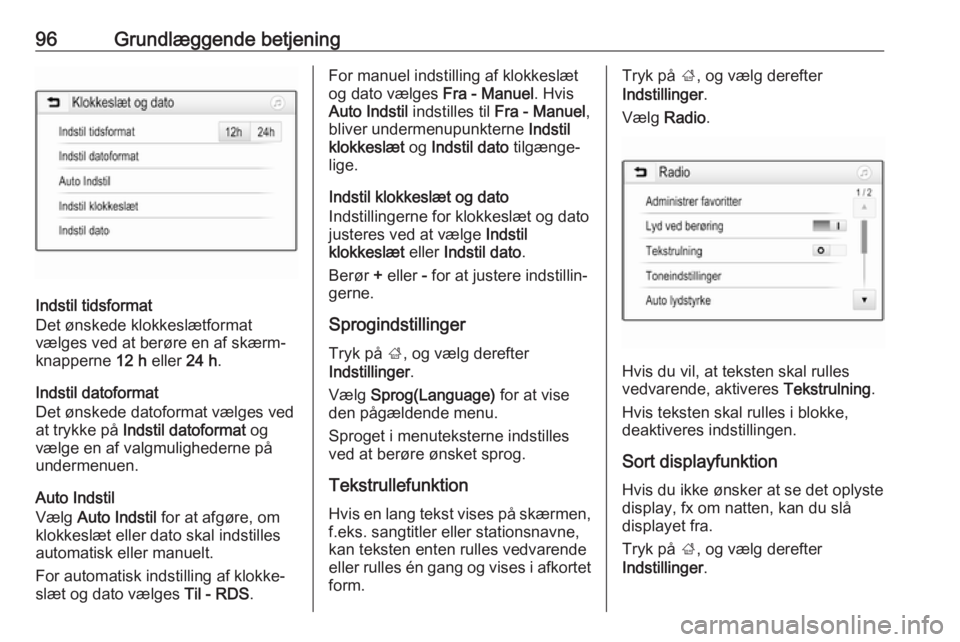
96Grundlæggende betjening
Indstil tidsformat
Det ønskede klokkeslætformat
vælges ved at berøre en af skærm‐ knapperne 12 h eller 24 h.
Indstil datoformat
Det ønskede datoformat vælges ved
at trykke på Indstil datoformat og
vælge en af valgmulighederne på undermenuen.
Auto Indstil
Vælg Auto Indstil for at afgøre, om
klokkeslæt eller dato skal indstilles
automatisk eller manuelt.
For automatisk indstilling af klokke‐
slæt og dato vælges Til - RDS.
For manuel indstilling af klokkeslæt
og dato vælges Fra - Manuel. Hvis
Auto Indstil indstilles til Fra - Manuel ,
bliver undermenupunkterne Indstil
klokkeslæt og Indstil dato tilgænge‐
lige.
Indstil klokkeslæt og dato
Indstillingerne for klokkeslæt og dato
justeres ved at vælge Indstil
klokkeslæt eller Indstil dato .
Berør + eller - for at justere indstillin‐
gerne.
Sprogindstillinger Tryk på ;, og vælg derefter
Indstillinger .
Vælg Sprog(Language) for at vise
den pågældende menu.
Sproget i menuteksterne indstilles
ved at berøre ønsket sprog.
Tekstrullefunktion
Hvis en lang tekst vises på skærmen,
f.eks. sangtitler eller stationsnavne,
kan teksten enten rulles vedvarende
eller rulles én gang og vises i afkortet form.Tryk på ;, og vælg derefter
Indstillinger .
Vælg Radio .
Hvis du vil, at teksten skal rulles
vedvarende, aktiveres Tekstrulning.
Hvis teksten skal rulles i blokke,
deaktiveres indstillingen.
Sort displayfunktion Hvis du ikke ønsker at se det oplyste
display, fx om natten, kan du slå
displayet fra.
Tryk på ;, og vælg derefter
Indstillinger .
Page 97 of 155
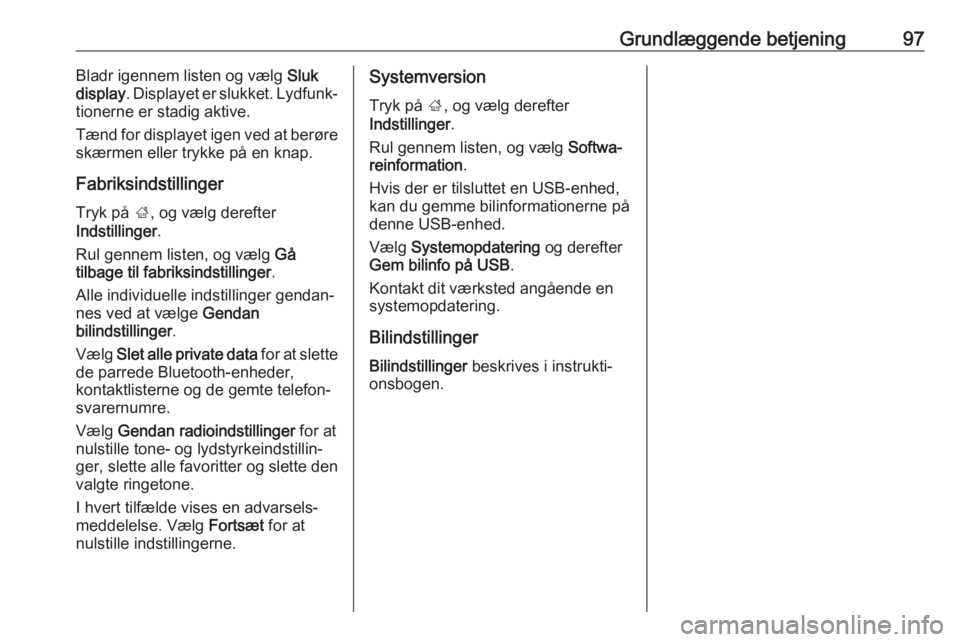
Grundlæggende betjening97Bladr igennem listen og vælg Sluk
display . Displayet er slukket. Lydfunk‐
tionerne er stadig aktive.
Tænd for displayet igen ved at berøre skærmen eller trykke på en knap.
Fabriksindstillinger
Tryk på ;, og vælg derefter
Indstillinger .
Rul gennem listen, og vælg Gå
tilbage til fabriksindstillinger .
Alle individuelle indstillinger gendan‐
nes ved at vælge Gendan
bilindstillinger .
Vælg Slet alle private data for at slette
de parrede Bluetooth-enheder,
kontaktlisterne og de gemte telefon‐
svarernumre.
Vælg Gendan radioindstillinger for at
nulstille tone- og lydstyrkeindstillin‐ ger, slette alle favoritter og slette den
valgte ringetone.
I hvert tilfælde vises en advarsels‐
meddelelse. Vælg Fortsæt for at
nulstille indstillingerne.Systemversion
Tryk på ;, og vælg derefter
Indstillinger .
Rul gennem listen, og vælg Softwa‐
reinformation .
Hvis der er tilsluttet en USB-enhed,
kan du gemme bilinformationerne på denne USB-enhed.
Vælg Systemopdatering og derefter
Gem bilinfo på USB .
Kontakt dit værksted angående en
systemopdatering.
Bilindstillinger Bilindstillinger beskrives i instrukti‐
onsbogen.
Page 98 of 155
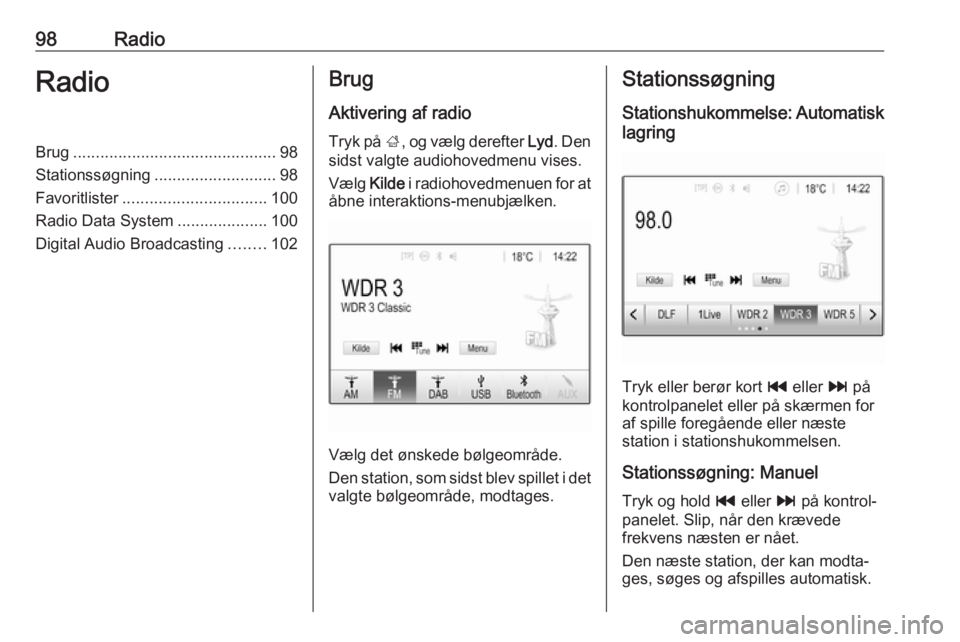
98RadioRadioBrug............................................. 98
Stationssøgning ........................... 98
Favoritlister ................................ 100
Radio Data System ....................100
Digital Audio Broadcasting ........102Brug
Aktivering af radio
Tryk på ;, og vælg derefter Lyd. Den
sidst valgte audiohovedmenu vises.
Vælg Kilde i radiohovedmenuen for at
åbne interaktions-menubjælken.
Vælg det ønskede bølgeområde.
Den station, som sidst blev spillet i det
valgte bølgeområde, modtages.
Stationssøgning
Stationshukommelse: Automatisk
lagring
Tryk eller berør kort t eller v på
kontrolpanelet eller på skærmen for
af spille foregående eller næste
station i stationshukommelsen.
Stationssøgning: Manuel
Tryk og hold t eller v på kontrol‐
panelet. Slip, når den krævede
frekvens næsten er nået.
Den næste station, der kan modta‐
ges, søges og afspilles automatisk.
Page 99 of 155
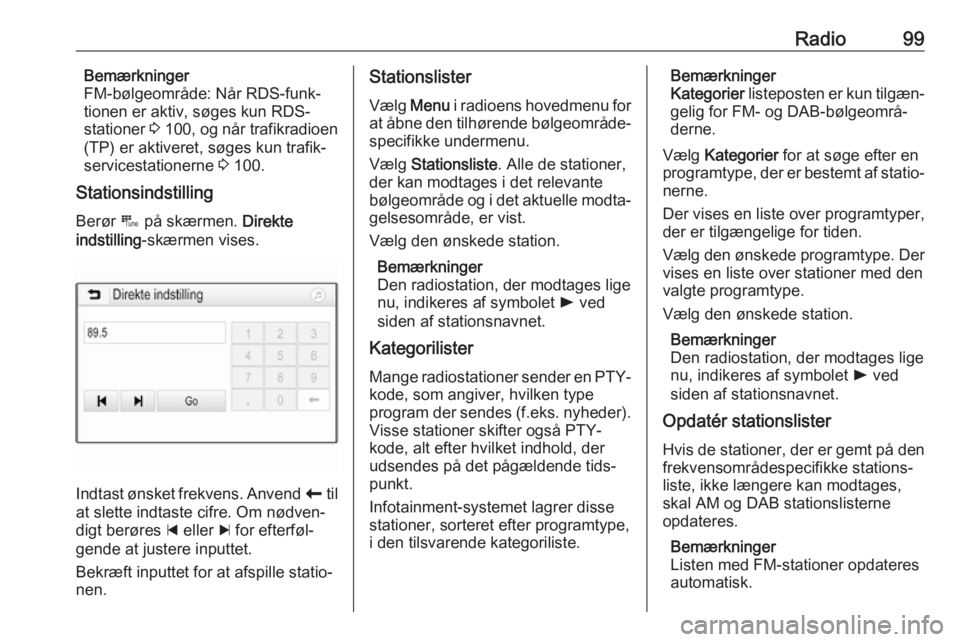
Radio99Bemærkninger
FM-bølgeområde: Når RDS-funk‐
tionen er aktiv, søges kun RDS- stationer 3 100 , og når trafikradioen
(TP) er aktiveret, søges kun trafik‐
servicestationerne 3 100.
Stationsindstilling
Berør B på skærmen. Direkte
indstilling -skærmen vises.
Indtast ønsket frekvens. Anvend r til
at slette indtaste cifre. Om nødven‐
digt berøres d eller c for efterføl‐
gende at justere inputtet.
Bekræft inputtet for at afspille statio‐
nen.
Stationslister
Vælg Menu i radioens hovedmenu for
at åbne den tilhørende bølgeområde- specifikke undermenu.
Vælg Stationsliste . Alle de stationer,
der kan modtages i det relevante
bølgeområde og i det aktuelle modta‐
gelsesområde, er vist.
Vælg den ønskede station.
Bemærkninger
Den radiostation, der modtages lige nu, indikeres af symbolet l ved
siden af stationsnavnet.
Kategorilister
Mange radiostationer sender en PTY-kode, som angiver, hvilken type
program der sendes (f.eks. nyheder).
Visse stationer skifter også PTY-
kode, alt efter hvilket indhold, der
udsendes på det pågældende tids‐
punkt.
Infotainment-systemet lagrer disse
stationer, sorteret efter programtype,
i den tilsvarende kategoriliste.Bemærkninger
Kategorier listeposten er kun tilgæn‐
gelig for FM- og DAB-bølgeområ‐ derne.
Vælg Kategorier for at søge efter en
programtype, der er bestemt af statio‐ nerne.
Der vises en liste over programtyper,
der er tilgængelige for tiden.
Vælg den ønskede programtype. Der
vises en liste over stationer med den
valgte programtype.
Vælg den ønskede station.
Bemærkninger
Den radiostation, der modtages lige
nu, indikeres af symbolet l ved
siden af stationsnavnet.
Opdatér stationslister
Hvis de stationer, der er gemt på den
frekvensområdespecifikke stations‐
liste, ikke længere kan modtages,
skal AM og DAB stationslisterne
opdateres.
Bemærkninger
Listen med FM-stationer opdateres
automatisk.
Page 100 of 155
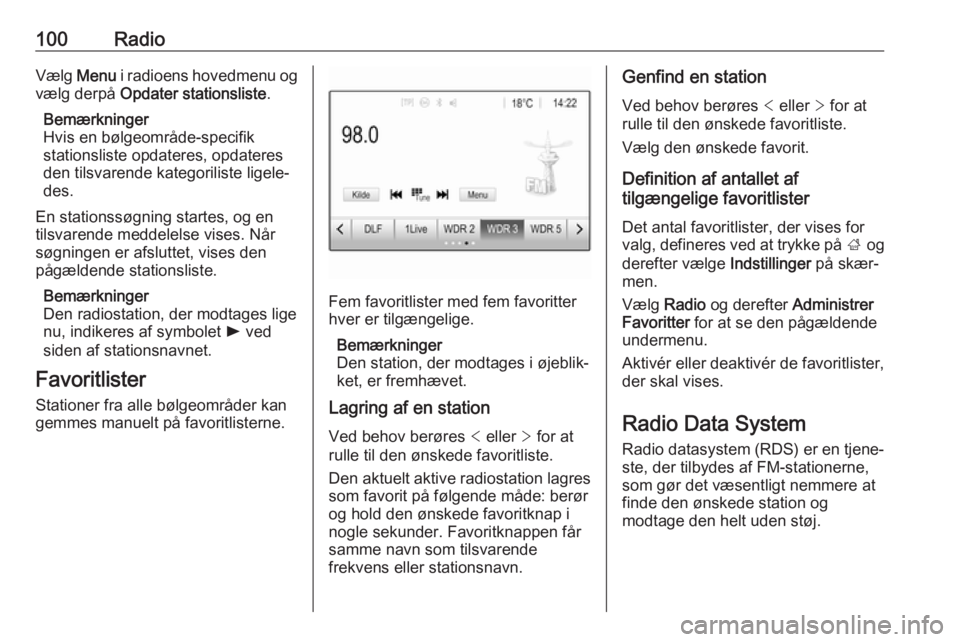
100RadioVælg Menu i radioens hovedmenu og
vælg derpå Opdater stationsliste .
Bemærkninger
Hvis en bølgeområde-specifik
stationsliste opdateres, opdateres
den tilsvarende kategoriliste ligele‐
des.
En stationssøgning startes, og en
tilsvarende meddelelse vises. Når
søgningen er afsluttet, vises den
pågældende stationsliste.
Bemærkninger
Den radiostation, der modtages lige nu, indikeres af symbolet l ved
siden af stationsnavnet.
Favoritlister
Stationer fra alle bølgeområder kan gemmes manuelt på favoritlisterne.
Fem favoritlister med fem favoritter
hver er tilgængelige.
Bemærkninger
Den station, der modtages i øjeblik‐
ket, er fremhævet.
Lagring af en station
Ved behov berøres < eller > for at
rulle til den ønskede favoritliste.
Den aktuelt aktive radiostation lagres
som favorit på følgende måde: berør
og hold den ønskede favoritknap i nogle sekunder. Favoritknappen fårsamme navn som tilsvarende
frekvens eller stationsnavn.
Genfind en station
Ved behov berøres < eller > for at
rulle til den ønskede favoritliste.
Vælg den ønskede favorit.
Definition af antallet af
tilgængelige favoritlister
Det antal favoritlister, der vises for
valg, defineres ved at trykke på ; og
derefter vælge Indstillinger på skær‐
men.
Vælg Radio og derefter Administrer
Favoritter for at se den pågældende
undermenu.
Aktivér eller deaktivér de favoritlister,
der skal vises.
Radio Data System Radio datasystem (RDS) er en tjene‐ ste, der tilbydes af FM-stationerne,
som gør det væsentligt nemmere at
finde den ønskede station og
modtage den helt uden støj.